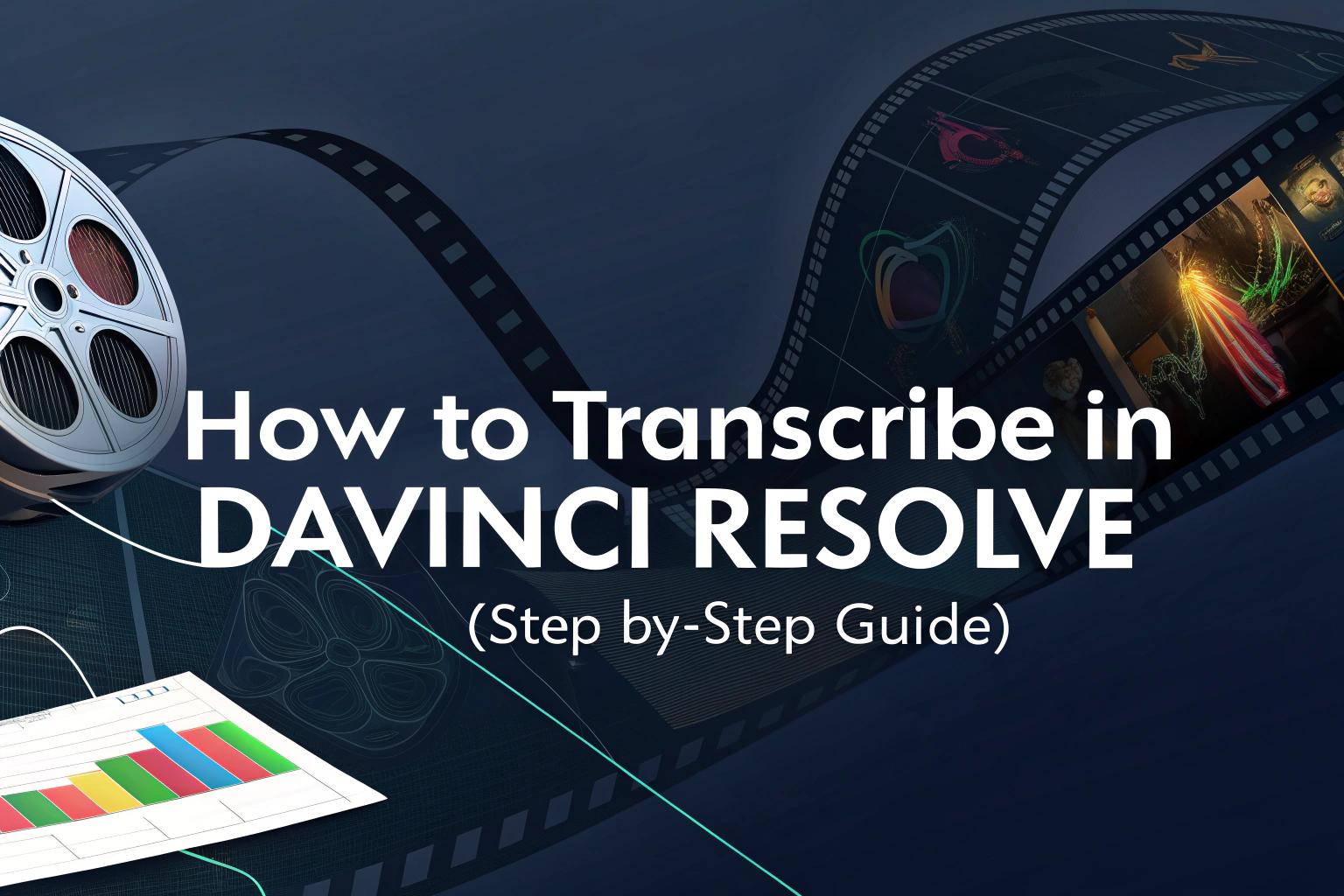Jos mietit, voiko DaVinci Resolvessa tehdä transkriptiota, vastaus on kyllä. Versiosta 18.5 alkaen DaVinci Resolve esitteli sisäänrakennetun transkriptio-ominaisuuden, jonka avulla voit luoda automaattisesti tekstityksiä ääniraidoistasi. Näin puhutut sanat on helppo muuntaa tekstiksi suoraan editointityönkulussa.
Mitä on transkriptio DaVinci Resolvessa?
Transkriptio DaVinci Resolvessa on prosessi, jossa leikkeiden puhe muutetaan näytön tekstiksi. Käyttämällä ohjelmiston tekoälyohjattua tekstitysgeneraattoria leikkaajat voivat tuottaa nopeasti kuvatekstejä tai transkriptioita poistumatta ohjelmasta. Tämä virtaviivaistaa työnkulkuja ja poistaa tarpeen kirjoittaa dialogia manuaalisesti.
Äänen transkribointi DaVinci Resolvessa
Menetelmä 1: Transkriptioita suoraan mediapoolista
Yksi nopeimmista tavoista luoda siirtokirjoituksia DaVinci Resolvessa on aloittaa suoraan komennosta Media Pool. Tämä vaihtoehto on ihanteellinen, kun haluat valmistella tekstityksen ennen leikkeen muokkaamista aikajanalla.
Vaiheet transkriptioon Media Poolista:
- Avaa Media Pool - Etsi DaVinci Resolvessa Media Pool -paneeli, johon tuodut tiedostot on tallennettu.
- Valitse leike - Napsauta hiiren kakkospainikkeella ääni- tai videoleikettä, jonka haluat transkriboida.
- Aloita transkriptio - Valitse kontekstivalikosta Äänitranskriptio ja napsauta sitten Transcribe.
- Odota käsittelyä - Edistymispalkki näkyy, kun Resolve käsittelee tiedostoa. Tietokoneesi suorituskyvystä ja leikkeen pituudesta riippuen tämä voi kestää muutaman minuutin.
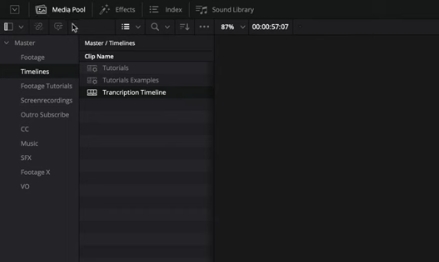
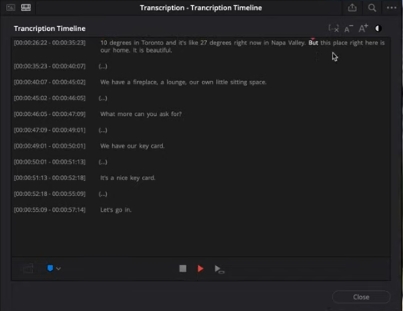
Tämä menetelmä on erityisen hyödyllinen, jos tarvitset ääni tekstiksi muuntaminen työnkulun alkuvaiheessa.
Menetelmä 2: Kirjoita aikajanalta tekoälytyökalujen avulla
Jos muokkaat jo aikajanalla, voit käyttää DaVinci Resolve -ohjelman Tekoälykäyttöiset transkriptiotyökalut luoda tekstityksiä suoraan sekvenssistäsi.
Vaiheet aikajanalta siirtämiseen:
- Siirry aikajanalle - Varmista, että työskentelet Muokkaa sivua kun media on sijoitettu aikajanalle.
- Pääsy tekoälytyökaluihin - Napsauta ylävalikkopalkista Aikajana.
- Luo tekstityksiä - Valitse AI-työkalut, valitse sitten Luo tekstityksiä äänestä.
- Säädä asetuksia - Ponnahdusikkuna tulee näkyviin. Tässä voit valita kielen, asettaa rivin vähimmäispituuden ja mukauttaa muita tekstitysasetuksia. Kun olet valmis, napsauta Luo.
Tämä menetelmä sopii täydellisesti toimittajille, jotka haluavat kohdistaa tekstitykset automaattisesti aikajanan muokkaustensa kanssa ja luoda sujuvan tekstityksen. video tekstiksi transkriptio hankkeessa.
Transkriptien muokkaaminen ja tarkentaminen
Kun olet luonut tekstityksen, voit hienosäätää sitä valikossa Tekstitysraita. Täällä voit:
- Korjaa väärin kuullut sanat.
- Säädä ajoitus vastaamaan puhujan ääntä.
- Muotoile teksti fonttien, värien ja asemoinnin avulla.
Näin varmistetaan, että lopullinen transkriptio on tarkka ja ammattimainen.
Transkriptien vienti muihin käyttötarkoituksiin
DaVinci Resolve ei vain luo kuvatekstejä, vaan voit myös viedä niitä. Tämä on hyödyllistä, jos haluat erillisen transkriptin dokumentointia, kääntämistä tai sisällön uudelleenkäyttöä varten.
Voit viedä tekstitysraidan napsauttamalla hiiren kakkospainikkeella ja valitsemalla Vie tekstitykset. Voit tallentaa tiedoston vakiomuodoissa, kuten SRT tai TXT, joten sitä on helppo käyttää eri alustoilla.
Vaihtoehtoja edistyneempään transkriptioon
Vaikka DaVinci Resolve tarjoaa vahvan sisäänrakennetun ratkaisun, jotkut editoijat saattavat tarvita lisäominaisuuksia, kuten monikielistä tukea, kaiuttimien tunnistusta tai integrointia muihin työkaluihin. Näissä tapauksissa voidaan käyttää erikoistunutta video tekstiksi ohjelmisto tai kolmannen osapuolen Tekoälyn transkriptio sovellukset voivat tarjota enemmän joustavuutta ja tarkkuutta.

Lopulliset ajatukset
DaVinci Resolve -ohjelmassa tapahtuvan transkription opettelu on suoraviivaista ja säästää valtavasti leikkaajien aikaa. Muutamalla napsautuksella voit luoda tekstityksiä, tarkentaa niitä ja jopa viedä ne laajempaan käyttöön. Riippumatta siitä, käytätkö Resolven omia työkaluja vai parannatko työnkulkuasi kolmannen osapuolen transkriptiosovelluksilla, tämä ominaisuus auttaa virtaviivaistamaan videoeditointia ja tekee sisällöstäsi helpommin saatavilla olevaa.